Hoe Apple Music 'For You'-suggesties resetten?
Iedereen voelt zich goed als ze de Apple Music-app openen en op de bovenste pagina muziek vinden die bij hun smaak past. Dit is het werk van een tool genaamd 'For You' die je voorkeuren analyseert en gerelateerde muziek weergeeft. Jij kan reset Apple Music 'Voor jou' wanneer de suggesties niet overeenkomen met uw smaak. Het resetten van Apple Music-aanbevelingen is een lastige taak.
Iedereen heeft een andere muzieksmaak, maar met 'For You' kun je muziekbestanden krijgen die bij je smaak passen. Soms kunt u suggesties krijgen die niets met uw smaak te maken hebben, dus het is tijd om de service te laten weten waar uw prioriteiten voor het luisteren naar muziek staan. Hier is een gids over alternatieve methoden om uw Apple Music-suggesties opnieuw in te stellen.
Inhoudsopgave Deel 1. Wat is Apple Music 'For You'?Deel 2. Hoe reset je "For You"-suggesties op Apple Music?Deel 3. Bonus: Hoe download ik Apple Music-aanbevelingen voor offline luisteren?Deel 4. Conclusie
Deel 1. Wat is Apple Music 'For You'?
Apple Music is een muziek streaming platform met veel nummers uit verschillende genres. Soms wordt het moeilijk voor een gebruiker om het favoriete nummer te vinden dat hij of zij wil. Maar Apple Music heeft het gedeelte 'Voor jou' dat je aanbevolen muziek biedt op basis van je voorkeur. Kies de juiste voorkeur en je vindt muziek die past bij jouw smaak. Een nieuwe Apple Music-gebruiker moet het gedeelte 'Voor jou' instellen, zodat je je muziek kunt proeven. Apple Music gebruikt de algemene zoekopdrachten in de Apple Music-catalogus om het gedeelte 'Voor jou' bij te werken.
Het gedeelte 'Voor jou' wordt ook bijgewerkt met je muziekvoorkeuren en antipathieën. Apple Music gebruikt ook het genre en de artiest die je hebt geselecteerd bij het openen van het Apple Music-account. Soms krijg je verkeerde aanbevelingen omdat je de verkeerde artiest of het verkeerde muziekgenre hebt geselecteerd. Deel twee hieronder bevat uitgebreide manieren om het gedeelte 'Voor jou' van Apple Music op verschillende apparaten opnieuw in te stellen.
Deel 2. Hoe reset je "For You"-suggesties op Apple Music?
Voordat u het gedeelte Apple Music-aanbevelingen opnieuw instelt, moet u eerst begrijpen dat dit gedeelte wordt beïnvloed door een aantal factoren.
Voeg favoriete artiesten toe in Apple Music
De belangrijkste beïnvloedende factor is de artiest die je hebt geselecteerd toen je lid werd van Apple Music. De iOS 16 Op de pagina "Alle nieuwe functies" staat: "Muziek | Blijf op de hoogte met favorieten | Blijf op de hoogte van de artiesten waar je het meest om geeft met nieuwe muziekmeldingen en verbeterde aanbevelingen." Hoe Apple Music 'For You' resetten? Voeg je favoriete artiesten toe aan je favorieten, zodat je meer muziekaanbevelingen kunt krijgen op basis van je favorieten - allemaal met je Apple Music-abonnement.
- Open de Apple Music-app.
- Zoek naar een artiest en ga naar hun artiestenpagina.
- Tik bovenaan de artiestpagina op Toevoegen aan favorieten.
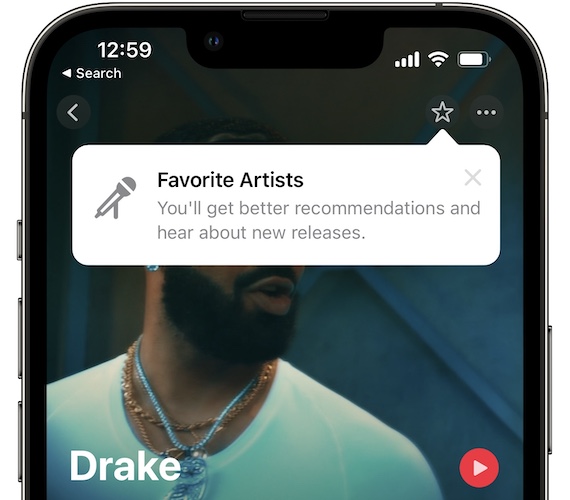
Verwijder Dislike Songs van Apple Music
Een andere beïnvloedende factor is de muziek waarnaar u luistert in de Apple Music-catalogus. Apple Music kijkt naar de algemene muziek in uw bibliotheek en geeft suggesties weer die daarmee verband houden. Schik uw muziekbibliotheek om muziek te hebben waar u van houdt. Verwijder alle muziek die niet naar uw smaak is en Apple Music zal geen suggesties met betrekking tot dergelijke muziek naar voren brengen. Dit is ook de beste manier om voorkeuren voor muziekgenres in Apple Music te wijzigen of opnieuw in te stellen.
Love or Dislike Songs om Apple Music aan te passen
Je kunt de suggesties van Apple Music 'For You' ook resetten door Apple Music te informeren over de nummers die je leuk of niet leuk vindt. Speel het Apple Music-nummer op je telefoon en tik op de afspeelknop. Je kunt het liefdespictogram selecteren als je het nummer leuk vindt of niet leuk vindt als je niet geïnteresseerd bent.
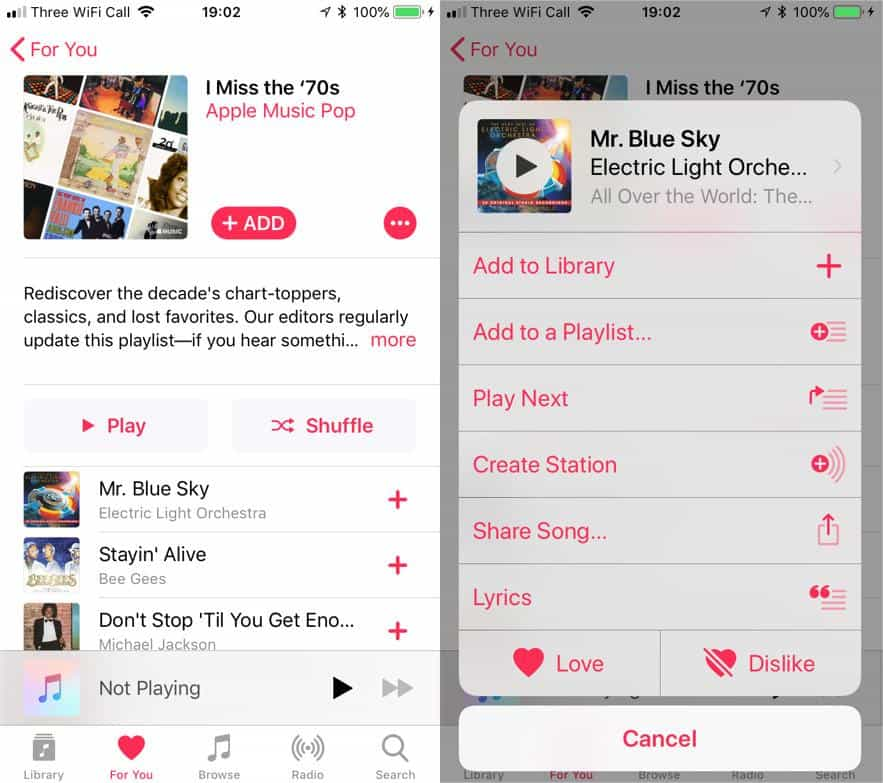
Je kunt Siri ook gebruiken door "Hallo Siri" te zeggen en vervolgens te zeggen of je het nummer leuk of niet leuk vindt.
Verwijder Dislike Songs van iTunes
Je iTunes-bibliotheek heeft ook invloed op de Apple Music 'For You'-suggesties. Zorg ervoor dat je iTunes-aankopen overeenkomen met je muzieksmaak. Dan zal Apple Music suggesties matchen die gerelateerd zijn aan jouw smaak. Verwijder alle nummers die je niet leuk vindt uit de iTunes-bibliotheek.
Schakel gepersonaliseerde aanbevelingen op iOS-apparaten uit
- Open de Apple Music-app. Ga naar het tabblad Nu luisteren.
- Open uw Apple Music-profiel door het pictogram met het silhouet van een persoon in de rechterbovenhoek van het scherm te selecteren.
- Selecteer Bekijk Apple ID die kan worden gevonden door naar de onderkant van de accountpagina te scrollen.
- Schakel Persoonlijke aanbevelingen uit.
- Selecteer Gereed in de rechterbovenhoek en je bent klaar.
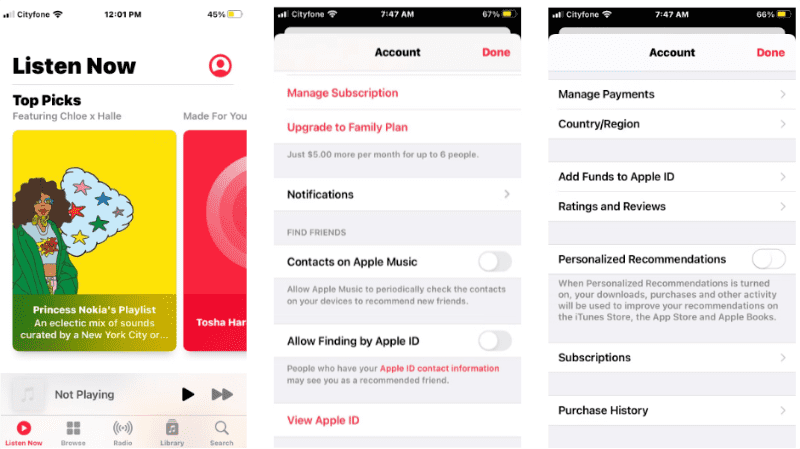
Deel 3. Bonus: Hoe download ik Apple Music-aanbevelingen voor offline luisteren?
Apple Music is een uitstekende muziekstreamingservice met meer dan 100 miljoen nummers. U kunt genieten van uw muzieksmaak door de suggestie 'For You' te gebruiken. Je kunt ook Apple Music 'For You'-suggesties resetten en nieuwe aanbevolen muziek krijgen. Iedereen met een betaald abonnement kan Apple Music-nummers downloaden en opslaan in de muziekbibliotheek. Nummers die zijn opgeslagen in de Apple Music-bibliotheek kunnen offline worden afgespeeld op elk apparaat dat Apple Music ondersteunt. Log in op je account met de Apple ID die je hebt gebruikt om de nummers te downloaden en speel ze offline af.
De nachtmerrie is wanneer je de gedownloade muziek wilt delen of afspelen op andere niet-ondersteunde apparaten. Alle Apple Music-nummers hebben DRM-beveiliging die ervoor zorgt dat je geen nummers naar je interne opslag kunt downloaden. In zo'n geval heb je een goede tool nodig zoals AMusicSoft Apple Muziek Converter. Deze software zal doe de Apple Music DRM-verwijdering en converteer Apple Music-nummers naar verschillende formaten. De geconverteerde bestanden worden opgeslagen op uw lokale opslag als een lokaal muziekbestand. Nu kan je speel Apple Music-nummers offline op elk apparaat en elke mediaspeler.
Deze convertersoftware heeft de hoogste conversie- en downloadsnelheden die uitblinken met 16X. Dit is de supersnelheid voor elke converter en zorgt ervoor dat u het grootste deel van uw tijd bespaart. Zal de geconverteerde muziek klinken als de originele Apple Music-nummers? Ja, dat kan, want dit programma zorgt ervoor dat je een kwalitatief hoogstaand eindproduct krijgt. De geluidsfrequentie en het volume blijven zoals het originele bestand. Er wordt gezegd dat MP3 het meest compatibele audioformaat ter wereld is. Dit programma geeft je uitvoerbestanden in MP3 en andere formaten zoals WAV, FLAC, AAC en andere. Hoe identificeer je uitvoerbestanden? Het is heel gemakkelijk om uitvoerbestanden te identificeren met deze applicatie omdat het de ID-tags van het originele nummer in Apple Music behoudt.
Het is een gebruiksvriendelijke software die u met plezier zult gebruiken. De hele gebruikersinterface is eenvoudig te gebruiken en beginners zullen geen problemen ondervinden. Het is ook compatibel met de twee meest gebruikte besturingssystemen, namelijk Windows en Mac. Behalve Apple Music. De volgende stappen helpen u bij het downloaden van Apple Music-aanbevelingen voor offline luisteren met AMusicSoft.
Stap 1. Download het programma, installeer het op uw computer en start het vervolgens. De software importeert automatisch Apple Music-nummers, afspeellijsten en albums.
Download gratis Download gratis
Stap 2. Kies nu de bestanden waarnaar u offline wilt luisteren vanuit de hoofdinterface.

Stap 3. Ga naar "Uitvoer" en selecteer een formaat waarnaar u offline wilt luisteren. Kies ook de map voor uw geconverteerde bestanden.

Stap 4. Als u tevreden bent met de parameters, klikt u op "Converteren" en de software begint de hele lijst te converteren.

Deel 4. Conclusie
Het gedeelte 'Voor jou' van Apple Music zorgt voor meer plezier als je de Apple Music-app gebruikt. Schrijf je muziekvoorkeur op en Apple Music vindt aanbevolen muziek 'Voor jou'. U kunt Apple Music 'For You' resetten als u merkt dat u de verkeerde suggesties krijgt.
Als u een back-up wilt maken van unieke aanbevelingen op Apple Music en deze wilt downloaden, kunt u dit gebruiken AMusicSoft Apple Muziek Converter om de nummers te converteren en ze te downloaden naar toegankelijke formaten zoals MP3. Zo kun je ze onbeperkt laten streamen op elke muziekspeler naar keuze.
Mensen Lees ook
- "Hoe zorg ik ervoor dat Alexa mijn iTunes-muziek afspeelt" - opgelost!
- Best mogelijke manieren om van iTunes Xbox One te genieten
- "Heeft Roku Apple Music" - 4 aanbevolen manieren om te gebruiken!
- Belangrijke voordelen en nadelen van Apple Music die u moet weten
- Leer hoe u Apple Music op de achtergrond kunt laten spelen
- Mag je nummers van Apple Music bewaren?
- Kun je offline naar Apple Music luisteren?
- Leer de beste manier om DRM van Apple Music te verwijderen
Robert Fabry is een fervent blogger en een enthousiasteling die dol is op technologie. Misschien kan hij je besmetten door wat tips te delen. Hij heeft ook een passie voor muziek en heeft voor AMusicSoft over deze onderwerpen geschreven.